Windows 11 与 MacOS – 五个关键区别

Windows 11 与 MacOS – 了解这些操作系统之间的一些关键区别,以帮助您做出设备选择。

如果您是 Mac 用戶併計劃在您的 Apple M1 設備上運行Windows 11,請再考慮一下,因為 Microsoft 已確認它不支持該方案。
根據The Register的一份新報告,微軟發言人表示,在使用 M1 處理器的 Mac 上運行 ARM 版本的 Windows 11 並不是“受支持的方案”。這意味著您將無法使用 Parallels 虛擬化軟件來創建 Windows 11 的虛擬機。
在 Windows 11 的早期開發過程中,裝有 Parallels 的 M1 設備能夠運行新操作系統,但只能通過 Windows Insider Program。然而,不久之後,微軟明確表示,只有受支持的硬件配置才能繼續安裝新 Windows 的構建。從技術上講,您可以在不受支持的硬件上安裝 Windows 11,但該公司不會提供支持,設備也不會收到更新和未來的升級。
儘管 Parallels 軟件可以處理 Windows 11,但該操作系統的最新預覽版已經開始顯示硬件兼容性錯誤,從而導致該解決方案不可靠。這家虛擬化軟件公司已經發布了一個補丁來解決這個問題,但目前還不清楚該解決方案是否會在未來產生其他問題。
Windows 11 与 MacOS – 了解这些操作系统之间的一些关键区别,以帮助您做出设备选择。
了解如何通过逐步指南在Windows PC上安装macOS,确保您知道如何在Microsoft设备上运行Apple的操作系统。
在这里学习如何通过使用Safari网页检查器工具在Apple Safari中查看网页的源代码。
在macOS上未识别的开发者错误可能让人头疼。现在阅读这篇文章,找到能立即解决此问题的验证方法!
在此处找到有关如何在MacOS的Apple Safari浏览器中更改用户代理字符串的详细说明。
看到 Apple 為 Apple Arcade 推廣最受歡迎的第三方控制器非常具有諷刺意味,但 Apple 本週發布了兩個視頻,解釋瞭如何將 Xbox One 或 PS4 控制器與 Apple 設備配對。
在本指南中,將向您展示如何在所有主要平台的 OneNote 中打開暗模式。
AirDrop 是在您的設備之間共享文件的最簡單方法之一,因為它不需要任何電纜、適配器或閃存驅動器。在本教程中,
以下是在 Windows 10、11、8.1、7 上創建支持 GPT 分區的 macOS 可啟動 USB 媒體 (Catalina) 以拯救您的 Mac 的步驟。
以下是如何在 Mac 上的 Microsoft Teams 中非正式地設置自己的自定義圖像。
Zoom 是全球領先的遠程呼叫和會議平台之一。自 3 月中旬以來,功能加載的應用程序的用戶群迅速擴大,但這並沒有……
如果 Microsoft Teams 無法檢測或識別攝像頭,請檢查您的隱私設置並確保允許該應用使用攝像頭。
了解如何從 Microsoft Windows 或 macOS 計算機一次調整多個圖像的大小。
在本指南中,您將了解需要做什麼才能使您的 Android 與您的 MacBook 兼容。
如果您無法在 Slack 視頻通話期間共享您的屏幕,請更新您的桌面應用程序和操作系統。更改窗口焦點也可能有所幫助。
以下是如何在 Microsoft Teams 中使用暗模式
如果 Google Meet 使用的 CPU 資源過多,請使用 Chrome 加入您的在線會議。此外,禁用所有瀏覽器擴展。
Teams 錯誤代碼 2:211 通常發生在 Mac 上,表示緩存文件阻止應用程序將您登錄到您的帳戶。
首先 - 不需要下載管理器。您的計算機可以自行下載所有內容。也就是說,它可能是一個有用的工具,可以讓您的
如果您的设备出现错误或崩溃,请按照 Windows 11 中系统还原的步骤,将您的设备恢复到先前版本。
如果你在寻找最佳的Microsoft Office替代品,这里有六个优秀的解决方案供你参考。
本教程向您展示如何创建一个 Windows 桌面快捷方式图标,该图标打开一个命令提示符到特定文件夹位置。
在Microsoft Windows中右键单击应用程序图标时,“以不同用户身份运行”选项缺失?您可以使用这些方法来启用它。
不想让其他人在您离开时访问您的计算机?尝试这些有效的锁定Windows 11屏幕的方法。
如果您的计算机在安装最近的Windows更新后出现问题,请了解几种修复损坏的Windows更新的方法。
你是否在尝试找出如何在Windows 11中将视频设置为屏幕保护程序。我们揭示了如何使用一种适用于多种视频文件格式的免费软件来实现。
您在 Windows 11 中的旁白功能烦吗?了解如何通过多种简单方法禁用旁白声音。
想要在 Windows 11 PC 上禁用删除确认对话框吗?请阅读本文,了解各种方法。
维护多个电子邮件收件箱可能很痛苦,特别是当您有重要邮件同时到达时。本文将介绍如何在PC和Apple Mac设备上将Microsoft Outlook与Gmail同步的简单步骤。



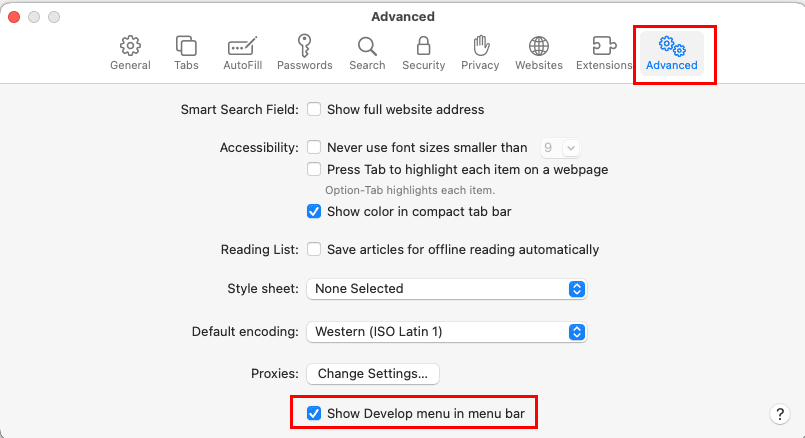




![我們向您展示瞭如何(非正式地)設置您自己的自定義 Teams 背景——這裡是如何在 Mac 上進行設置 [已更新,現在正式成為可能] 我們向您展示瞭如何(非正式地)設置您自己的自定義 Teams 背景——這裡是如何在 Mac 上進行設置 [已更新,現在正式成為可能]](https://cloudo3.com/ArticleIMG/image-0729140432191.jpg)
















